lstopo显示系统拓扑¶
安装软件包:
yum install hwloc hwloc-gui
备注
hwloc 软件包提供了获取 lstopo 工具可以检查系统拓扑,并且该工具支持字符和图形界面运行(图形更为形象)
lstopo (图形工具) 命令在 AMD Zen微架构 国产化海光处理器上,似乎不能正确显示(字符命令可以),可能和版本有关。
检查服务器拓扑:
lstopo
如果本地有图形界面,或者使用远程X Window ( macOS远程X Window ) ,则会看到类似下面的拓扑结构图,显示出处理器的缓存:
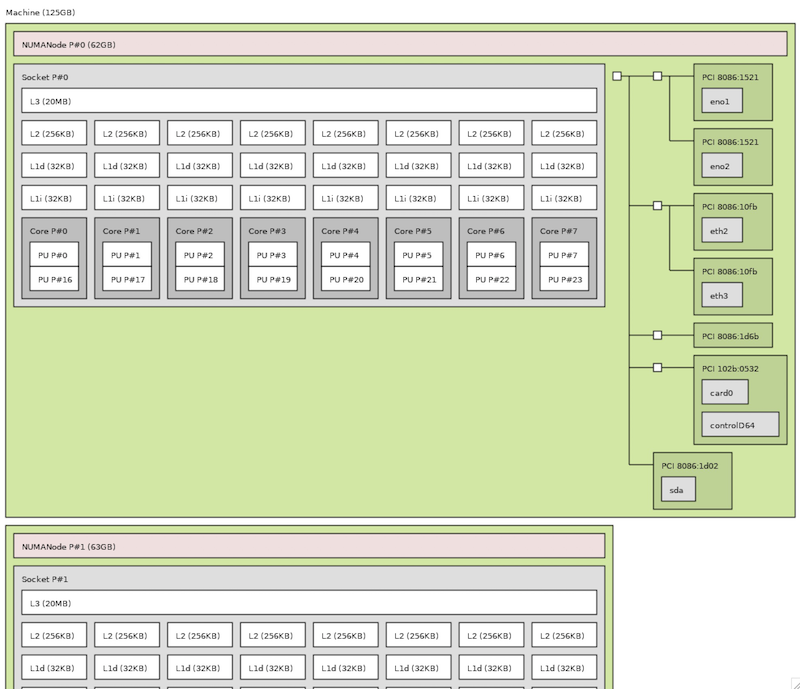
如果是字符界面,显示如下:
lstopo_2_numanode.output¶
1Machine (125GB)
2 NUMANode L#0 (P#0 62GB)
3 Socket L#0 + L3 L#0 (20MB)
4 L2 L#0 (256KB) + L1d L#0 (32KB) + L1i L#0 (32KB) + Core L#0
5 PU L#0 (P#0)
6 PU L#1 (P#16)
7 L2 L#1 (256KB) + L1d L#1 (32KB) + L1i L#1 (32KB) + Core L#1
8 PU L#2 (P#1)
9 PU L#3 (P#17)
10 L2 L#2 (256KB) + L1d L#2 (32KB) + L1i L#2 (32KB) + Core L#2
11 PU L#4 (P#2)
12 PU L#5 (P#18)
13 L2 L#3 (256KB) + L1d L#3 (32KB) + L1i L#3 (32KB) + Core L#3
14 PU L#6 (P#3)
15 PU L#7 (P#19)
16 L2 L#4 (256KB) + L1d L#4 (32KB) + L1i L#4 (32KB) + Core L#4
17 PU L#8 (P#4)
18 PU L#9 (P#20)
19 L2 L#5 (256KB) + L1d L#5 (32KB) + L1i L#5 (32KB) + Core L#5
20 PU L#10 (P#5)
21 PU L#11 (P#21)
22 L2 L#6 (256KB) + L1d L#6 (32KB) + L1i L#6 (32KB) + Core L#6
23 PU L#12 (P#6)
24 PU L#13 (P#22)
25 L2 L#7 (256KB) + L1d L#7 (32KB) + L1i L#7 (32KB) + Core L#7
26 PU L#14 (P#7)
27 PU L#15 (P#23)
28 HostBridge L#0
29 PCIBridge
30 PCI 8086:1521
31 Net L#0 "eno1"
32 PCI 8086:1521
33 Net L#1 "eno2"
34 PCIBridge
35 PCI 8086:10fb
36 Net L#2 "eth2"
37 PCI 8086:10fb
38 Net L#3 "eth3"
39 PCIBridge
40 PCI 8086:1d6b
41 PCIBridge
42 PCI 102b:0532
43 GPU L#4 "card0"
44 GPU L#5 "controlD64"
45 PCI 8086:1d02
46 Block L#6 "sda"
47 NUMANode L#1 (P#1 63GB) + Socket L#1 + L3 L#1 (20MB)
48 L2 L#8 (256KB) + L1d L#8 (32KB) + L1i L#8 (32KB) + Core L#8
49 PU L#16 (P#8)
50 PU L#17 (P#24)
51 L2 L#9 (256KB) + L1d L#9 (32KB) + L1i L#9 (32KB) + Core L#9
52 PU L#18 (P#9)
53 PU L#19 (P#25)
54 L2 L#10 (256KB) + L1d L#10 (32KB) + L1i L#10 (32KB) + Core L#10
55 PU L#20 (P#10)
56 PU L#21 (P#26)
57 L2 L#11 (256KB) + L1d L#11 (32KB) + L1i L#11 (32KB) + Core L#11
58 PU L#22 (P#11)
59 PU L#23 (P#27)
60 L2 L#12 (256KB) + L1d L#12 (32KB) + L1i L#12 (32KB) + Core L#12
61 PU L#24 (P#12)
62 PU L#25 (P#28)
63 L2 L#13 (256KB) + L1d L#13 (32KB) + L1i L#13 (32KB) + Core L#13
64 PU L#26 (P#13)
65 PU L#27 (P#29)
66 L2 L#14 (256KB) + L1d L#14 (32KB) + L1i L#14 (32KB) + Core L#14
67 PU L#28 (P#14)
68 PU L#29 (P#30)
69 L2 L#15 (256KB) + L1d L#15 (32KB) + L1i L#15 (32KB) + Core L#15
70 PU L#30 (P#15)
71 PU L#31 (P#31)
对应我们使用
numactl检查:numactl --hardware
可以看到如下numa节点:
available: 2 nodes (0-1)
node 0 cpus: 0 1 2 3 4 5 6 7 16 17 18 19 20 21 22 23
node 0 size: 63891 MB
node 0 free: 1222 MB
node 1 cpus: 8 9 10 11 12 13 14 15 24 25 26 27 28 29 30 31
node 1 size: 64463 MB
node 1 free: 1512 MB
node distances:
node 0 1
0: 10 21
1: 21 10